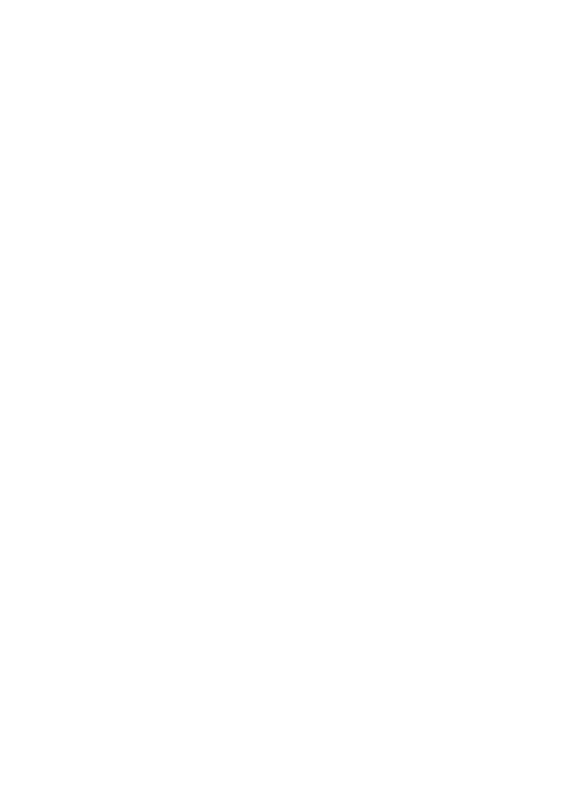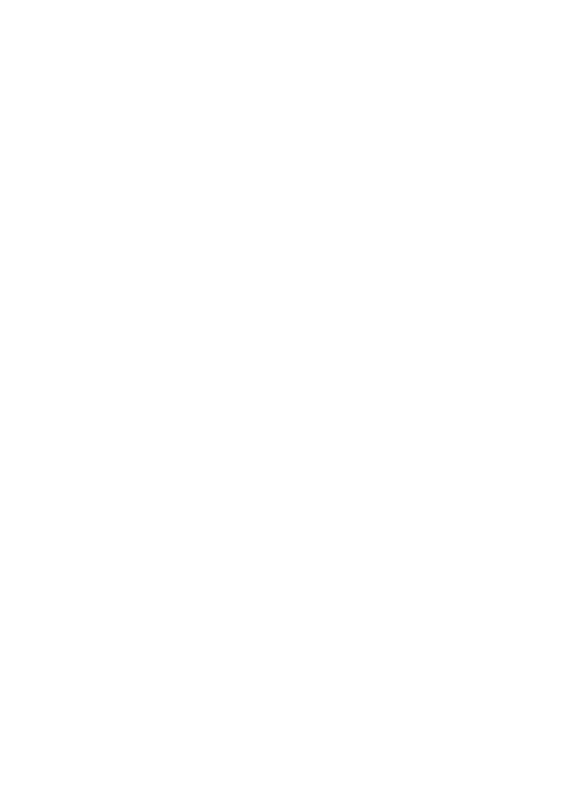
Varmuuskopiointi ja palautus
Varmuuskopioi kehys ulkoiseen tallennustilaan (esim. microSD-kortille)
Napauta, kun haluat luoda varmuuskopion valokuvista, ystävistä ja asetuksista. Näkyvillä on
myös viimeisimmän onnistuneen varmuuskopioinnin aika.
Kaikki mahdolliset aiemmin luodut varmuuskopiot korvataan ulkoisessa tallennustilassa!
Automaattinen varmuuskopiointi
Jos tämä on valittuna, kehyksesi luo automaattisen varmuuskopion 30 tunnin kuluttua uusien
valokuvien vastaanottamisesta tai kehykseen tehtyjen muutosten tekemisestä.
Palauta varmuuskopiosta
Ennen kuin yrität palauttaa kehystä, varmista, että varmuuskopio on ajan tasalla. Tämä tehdään
tarkistamalla päivämäärä kohdasta ”Varmuuskopioi kehys ulkoiseen tallennustilaan (esim.
microSD-kortille)”. Jos esimerkiksi viimeisin varmuuskopio on liian vanha, tai jos
varmuuskopiointia ei ole tehty, luo uusi varmuuskopio painamalla painiketta ”Varmuuskopioi
kehys ulkoiseen tallennustilaan (esim. microSD-kortille)”.
Huom.: Kun haluat sekä vanhan että uuden kehyksen olevan toiminnassa sen jälkeen, kun tiedot
on palautettu varmuuskopiosta, varmista, että molemmat kehykset päivitetään ensin
uusimpaan versioon.
Jos haluat palauttaa varmuuskopion kehykseen, joka on jo määritetty, sinun täytyy ensin nollata
kehys. Tämä tehdään painamalla ”Nollaa kehys” -painiketta. Tämä poistaa kaikki tiedot
Frameosta ja palauttaa Frameon asetusnäyttöön.
Asetusnäytössä voit valita vaihtoehdon ”Palauta varmuuskopiosta”-painikkeen, joka palauttaa
kehyksen varmuuskopion mukaan.
Jos ”Palauta varmuuskopiosta”-painiketta ei näy, varmista, että ulkoinen tallennustila (esim.
microSD-kortti) on oikein asetettuna.
Nollaa kehys
Poistaa kaikki tiedot kehyksestä.
Tämä poistaa pysyvästi kaikki valokuvat, ystävät/yhteydet ja asetukset.
FIN
17